溶接アセンブリでは、[溶接]タブの各種コマンドを使用して、すみ肉溶接、開先溶接、およびビード線を作成できます。選択した面の長さ方向に断続または連続的なすみ肉溶接を作成したり、開先溶接を使用して 2 つの面をソリッド溶接ビードで連結することができます。
次の図は、ビード線、フィレット、断続すみ肉溶接を示しています。


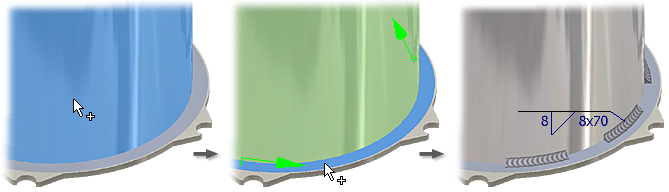
溶接ビード フィーチャは、常に溶接後の 機械加工 フィーチャの影響を受けますが、 溶接準備 フィーチャの影響は受けません。また、溶接ビード フィーチャは、アセンブリ フィーチャの交差コンポーネント一覧に含まれていません。
溶接記号は、溶接ビードを作成する際に作成することも、別途作成することもできます。
すみ肉溶接フィーチャを作成する
すみ肉溶接では、単一パーツまたは複数パーツの 1 つまたは複数の面の間に材料を追加することにより、コーナーを構築します。
- 溶接アセンブリで、ブラウザの[溶接]グループをダブルクリックしてアクティブにします。
- リボンで、[溶接]タブ
 [溶接]パネル
[溶接]パネル  [フィレット]の順にクリックして、[すみ肉溶接]ダイアログ ボックスを開きます。
[フィレット]の順にクリックして、[すみ肉溶接]ダイアログ ボックスを開きます。
- グラフィックス ウィンドウで、1 番目の選択セットとする 1 つまたは複数の面を選択します。不要な面の選択を解除するには、[Shift]を使用します。
- 右クリックして[続行]を選択し、グラフィックス ウィンドウで 2 番目の選択セットとする面を選択します。
- 必要に応じて、[チェーン]チェック ボックスをオンにして面を連結します。
- 溶接ビードの方向を選択し、ビードの脚に対応する値を入力します。
- 矢印をクリックして、ビードの輪郭を選択します。
- 凸形または凹形を選択する場合は、[オフセット]の値を使用できます。この値は、下図に示すようにフラットな状態からの曲線のオフセット量を示します。グラフィックス ウィンドウのプレビューが、入力した値で更新されます。
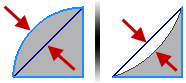
- 断続ビードを作成する場合は、アクティブな規格に従って値を設定します。プレビュー イメージに値の適用場所が示されます。
- [範囲]領域で矢印をクリックして、溶接を終了させる方法を選択します。
- すべての面を貫通するには、[すべて]を使用します。[すべて]オプションは特定の距離や面に依存しないため、一部の面がフィーチャから除去されても有効です。
- 設計が変更されても開始面と終了面(または平面)には影響がないことが確実な場合にのみ[始終点]を使用します。開始面または終了面として指定した面(または平面)がなくなると、フィーチャはエラーになります。開始位置と終了位置の終端平面(または面)をクリックします。選択した終端平面および面は平行である必要があります。
- 溶接ビードの始点(オフセット値あり/なし)および全体の長さを指定する際には、[開始-長さ]を使用します。溶接がエッジで開始または終了しない場合は、[開始-長さ]を使用します。開始点を反転するには、[方向]アイコンを選択します。
- 必要に応じて、[溶接記号作成]チェック ボックスをオンにします。すみ肉溶接ビードは、あえてリンクを解除しない限り、溶接記号の値とリンクされます。値を入力して、溶接記号の内容と外観を定義します。
溶接記号の値の意味については、モデル溶接記号のリファレンスを参照してください。
- [適用]をクリックすると、すみ肉溶接ビードが作成されます。選択されている場合は、溶接記号も作成されます。必要に応じて、ビードの作成を続行するか、[キャンセル]をクリックしてダイアログ ボックスを閉じます。
開先溶接フィーチャを作成する
- 溶接アセンブリで、ブラウザの[溶接]グループをダブルクリックしてアクティブにします。
- リボンで、[溶接]タブ
 [溶接]パネル
[溶接]パネル  [開先]の順にクリックして、[開先溶接]ダイアログ ボックスを開きます。
[開先]の順にクリックして、[開先溶接]ダイアログ ボックスを開きます。
- 必要に応じて、[面をチェーン]チェック ボックスをオンにして、複数の接面を選択します。
- [面セット 1]をクリックし、グラフィックス ウィンドウで 1 番目の選択セットとする 1 つまたは複数の面を選択します。不要な面の選択を解除するには、[Shift]を使用します。選択されている各面は、ボタン面の色付けされた線に対応します。
- 溶接ビードを選択セットの全長に渡って適用する場合は、[全面溶接]チェック ボックスをオンにします。
- すべての接面を選択範囲に含めるには、[面をチェーン]を選択します。
- 穴やカットなど、内部ループ全体に溶接ビードを適用する場合は、[内部ループを無視]チェック ボックスをオンにします。
- 右クリックして[続行]を選択し、グラフィックス ウィンドウで 2 番目の選択セットとする面を選択します。選択されている各面は、ボタン面の色付けされた線に対応します。
2 番目の選択セットの処理を指定する場合は、[全面溶接]チェック ボックスと[内部ループを無視]チェック ボックスをオンにします。
- [埋める方向]をクリックします。グラフィックス ウィンドウでエッジまたは面をクリックして、溶接の方向を指定します。
- 穴の中の円柱など、方向の選択が必要ない場合は、[放射状に埋める]チェック ボックスをオンにして方向を定義します。
-

- 必要に応じて、[溶接記号作成]チェック ボックスをオンにします。値を入力して、溶接記号の内容と外観を定義します。
溶接記号の値の意味については、モデル溶接記号のリファレンスを参照してください。
- [適用]をクリックすると、開先溶接ビードが作成されます。選択されている場合は、溶接記号も作成されます。必要に応じて、ビードの作成を続行するか、[キャンセル]をクリックしてダイアログ ボックスを閉じます。
溶接アセンブリ内にビード線フィーチャを作成する
- 溶接アセンブリを開きます。必要に応じて、通常のアセンブリを溶接に変換します。詳細については、「アセンブリを溶接に変換する」を参照してください。
- ブラウザで、Welds フォルダを右クリックして[編集]を選択します。
- リボンで、[溶接]タブ
 [溶接]パネル
[溶接]パネル  [ビード線]の順にクリックします。
[ビード線]の順にクリックします。
- [モード選択]を指定します。1 つまたは複数のエッジを選択するか、連続エッジのチェーンまたは閉じたループを選択します。
- [範囲]領域で矢印をクリックして、ビード線を終了させる方法を選択します。
- [すべて]を使用すると、すべての面を貫通します。[すべて]オプションは特定の距離や面に依存しないため、一部の面がフィーチャから除去されても有効です。
- 設計が変更されても開始面と終了面(または平面)には影響がないことが確実な場合にのみ[始終点]を使用します。開始面または終了面として指定した面(または平面)がなくなると、フィーチャはエラーになります。開始位置と終了位置の終端平面をクリックします。選択した平面および面は平行である必要があります。
- [面積]で、面積をクリックして選択するか、[計測]コマンドまたは[寸法を表示]を使用します。
- [溶接記号作成]チェック ボックスをオンにすると、溶接記号とビード線が同時に作成されます。詳細については、モデル溶接記号のリファレンスを参照してください。
後から溶接記号を作成する方法もあります。ビード線は、ブラウザの Weld フォルダ内の溶接記号の下にネストされます。